Prohibimos el acceso a la configuración del enrutador para todos los dispositivos (excepto los suyos) que están conectados a su red

- 3692
- 403
- Soledad Adorno
Hola! Hoy hablaremos sobre la seguridad de las redes inalámbricas nuevamente y hablaré sobre cómo permitir el acceso al panel de control del enrutador, solo a ciertos dispositivos.

Todos los dispositivos que están conectados a su enrutador, por Wi-Fi, o por cable de red, pueden acceder a la configuración. Por supuesto, si ha cambiado el inicio de sesión y la contraseña para acceder al panel de control del enrutador, entonces no será tan fácil de obtener acceso. Pero, muchos de estos datos simplemente no cambian y dejan todo por defecto.
Aquí por ejemplo. Miro, hay tres redes en mi computadora portátil, sin protección. Nos conectamos. El primero emitió algo como "Windows no pudo conectarse a ...", probablemente filtrándose por las direcciones MAC. Y el segundo que me conecté inmediatamente. Abro el navegador y marco la dirección habitual 192.168.1.1 Ingreso un inicio de sesión y contraseña estándar, administrador y administrador y ya estoy en la configuración del enrutador de otra persona. Aunque ni siquiera era un enrutador, sino el módem ADSL TP-Link con Wi-Fi.
Entonces, ya pensé, puedo configurarles una contraseña en la red :). Esta es una gran amenaza en seguridad, incluso puede obtener acceso a la red local si está configurada.
Por lo tanto, es necesario instalar la contraseña en su red inalámbrica. Además, debe cambiar la contraseña y el inicio de sesión, que se utiliza para acceder a la configuración del enrutador. No dejar estándar, en el caso de TP-Link, este es administrador y administrador. Parece que no he escrito sobre esto en un artículo separado. Pero en artículos sobre la configuración de ciertos enrutadores, escribí sobre esto.
Por defecto, el acceso a la configuración del enrutador puede recibir cualquier dispositivo que esté conectado a su red. Y no es muy bueno. Por ejemplo, tiene una red sin protección, bueno, necesita. O los dispositivos de muchas otras personas están conectados a su red, que desea prohibir administrar un enrutador.
Si en pocas palabras y con humor, entonces esto es:
Ahora un hombre en la casa es el que controla Wi-Fi 🙂
Ahora haremos para que solo su computadora tenga acceso a todas las configuraciones, bueno, y si es necesario, entonces algunos otros dispositivos. Simplemente indicaremos la dirección MAC de aquellos dispositivos que están permitidos. Que todos los demás descansen :).
Mostraré sobre el ejemplo de los enrutadores TP-Link. Ahora no hay otros enrutadores a mano. Tal vez agregaré a Asus más tarde, pero no recuerdo algo si hay tanta oportunidad allí.
Acceso a la configuración del enrutador solo para ciertos dispositivos
Entramos en la configuración del enrutador. En el navegador escribimos la dirección 192.168.1.1, o 192.168.0.1. Aparecerá una solicitud de contraseña e inicio de sesión. Si no los cambió, entonces manejamos administrador y administrador (asegúrese de cambiar!). Si no puede ir al panel de control, vea este artículo.
En la configuración, vaya inmediatamente a la pestaña Seguridad - Administración Local (En la versión rusa, seguridad - gestión local).
Entonces todo es simple. Hay un valor predeterminado "Todas las PC en el ...". Esto significa que todas las computadoras que están conectadas a la red tienen el acceso a la web del enrutador. No necesitamos así, ahora lo arreglaremos.
Ponemos la marca cerca "Solo las PC en la lista ..." (Solo computadoras indicadas en la lista ...).
En la parte inferior hay un artículo "La dirección MAC de su PC" (Dirección MAC de su computadora) Por el contrario, hay un botón "Agregar" (Agregar). Hacemos clic en ella y en la dirección MAC de nuestra computadora (desde la cual ahora hemos ingresado la configuración) ya en la lista de. Esto significa que el acceso al panel de control solo se puede obtener de esta computadora.
Puede agregar otras direcciones MAC, otros dispositivos para los cuales desea abrir el acceso a la configuración. Simplemente escriba una nueva dirección MAC en otro campo. Puede ver la dirección MAC de dispositivos ya conectados en la pestaña DHCP - Lista de clientes de DHCP (DHCP -LIST DE CLIENTES DHCP). Desde allí puede copiar la dirección del dispositivo deseado.
Luego guarde los cambios haciendo clic en el botón "Ahorrar".
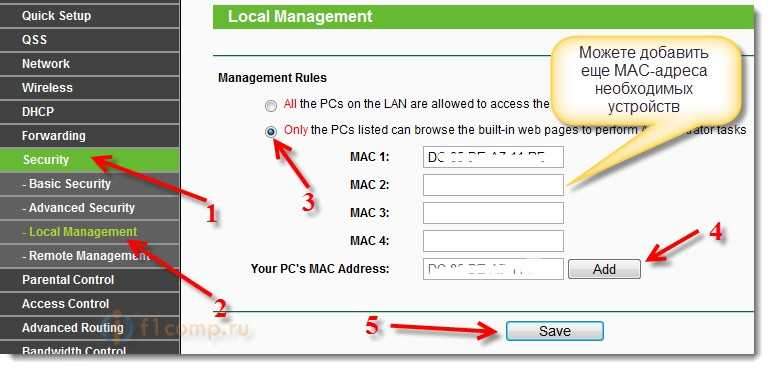
Y aquí hay otro para la versión rusa:
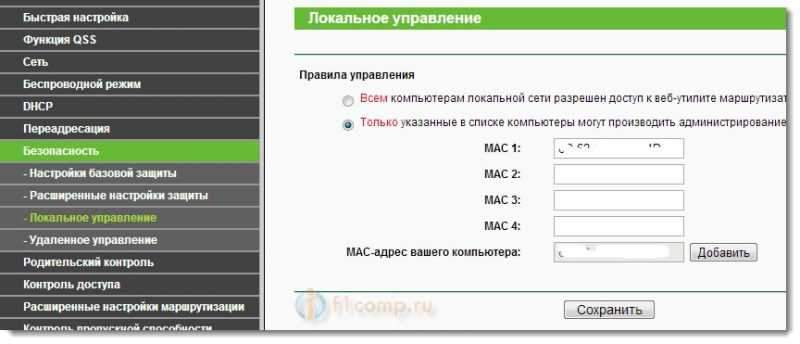
Creo que todo está claro ahí. Por cierto, no es necesario reiniciar el enrutador. Después de presionar el botón para guardar, todo ya está comenzando a funcionar.
Permití el acceso solo para mi computadora portátil. Intenté abrir la dirección 192.168.1.1 En la tableta, pero no se abre, solo una carga interminable está en marcha. Todo esta funcionando!
Para volver a abrir el acceso para todos los dispositivos nuevamente, simplemente configure la marca cerca del elemento nuevamente "Todas las computadoras están localmente en red ..." Y guarda los cambios.
Todo se verifica, todo funciona!
Si hace algo allí, entonces tal vez un artículo sea útil sobre cómo soltar la configuración del enrutador.
Los mejores deseos!
- « El error más común al configurar los enrutadores Wi-Fi
- Intercambio simple y rápido de archivos a través de Internet utilizando el servicio Filetonet »

